Un diagramme de montage en rack vous permet de concevoir et documenter rapidement un rack d’équipement réseau. Lorsque vous achetez de l’équipement, des diagrammes de montage en rack peuvent vous aider à déterminer l’équipement et les racks acheter.
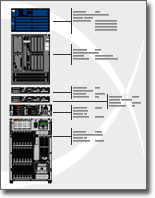
Avec Microsoft Visio, vous pouvez rapidement créer un diagramme de rack à partir de formes d’équipement conformes aux mesures standard du secteur. Ces formes sont conçues pour s’ajuster avec précision et leurs points de connexion facilitent leur mise en place.
Vous pouvez également stocker des données telles qu’un numéro de série et un emplacement avec les formes d’équipement, ainsi que générer des rapports détaillés basés sur ces données.
Que voulez-vous faire ?
Créer un diagramme de montage en rack
-
Dans le menu Fichier, pointez sur Nouveau, sur Réseau, puis cliquez sur Diagramme de montage en rack.
-
À partir de Équipement monté en rack, faites glisser une forme Rack sur la page de dessin. Pour masquer la hauteur U, cliquez avec le bouton droit sur la forme, puis, dans le menu contextuel, cliquez sur Masquer la taille en U.
-
Recherchez une forme d’équipement que vous voulez ajouter à votre dessin, puis faites-la glisser sur la forme Rack.
Les points de connexion aux angles inférieurs de la forme d’équipement sont collés aux points de connexion sur la forme Rack. Lorsque la forme d’équipement est correctement connectée à la forme Rack, les points de connexion changent de couleur, indiquant qu’ils sont collés.
Remarques :
-
Les points de connexion passent au vert dans Visio 2016 et les versions plus récentes.
-
-
Pour ajouter du texte à une forme d’équipement, cliquez sur la forme, puis tapez. Pour déplacer le texte, faites glisser la poignée de contrôle.
Remarques :
-
Dans Visio 2016 et versions plus récentes, le handle de contrôle est :

-
-
Pour stocker des données avec une forme, cliquez avec le bouton droit sur la forme, pointez sur Données dans le menu contextuel, puis cliquez sur Données de forme.
-
Dans la boîte de dialogue Données de forme, tapez les valeurs pour les données que vous voulez stocker.
Générer des rapports d’équipement
-
Dans le menu Révision , cliquez sur Rapports sur la forme.
-
Dans la liste Rapports, cliquez sur le nom de la définition de rapport à utiliser.
Conseil : Si vous ne voyez pas la définition de rapport souhaitée, désactivez la case à cocher Afficher uniquement les rapports spécifiques au dessin, ou cliquez sur Parcourir et accédez à l’emplacement de la définition de rapport.
Remarques :
-
Pour modifier une définition de rapport existante avant de générer un rapport, sélectionnez la définition, cliquez sur Modifier, puis suivez les instructions de l’Assistant Définition de rapport.
-
Pour créer une définition de rapport, cliquez sur Nouveau, puis suivez les instructions de l’Assistant Définition de rapport.
-
-
Cliquez sur Exécuter, puis, dans la boîte de dialogue Exécuter un rapport, sélectionnez le format de rapport souhaité :
-
Pour enregistrer votre rapport en tant que page web, cliquez sur HTML.
-
Pour créer votre rapport dans une feuille de calcul Microsoft Office Excel, cliquez sur Excel.
-
Pour enregistrer votre rapport en tant que une feuille de calcul Excel incorporée dans une forme dans votre dessin, cliquez sur Forme Visio.
-
Pour enregistrer votre rapport en tant que fichier XML, cliquez sur XML.
Remarque : Pour enregistrer votre rapport en tant que feuille de calcul Excel ou forme incorporée dans votre dessin, vous devez disposer de Microsoft Office Excel.
-
-
Effectuez l’une des opérations suivantes :
-
Si vous enregistrez votre rapport en tant que forme Microsoft Office Visio sur le dessin, indiquez si vous souhaitez enregistrer une copie de la définition de rapport avec la forme ou créer un lien vers la définition de rapport.
Conseil : Si vous comptez partager votre dessin avec d’autres personnes, sélectionnez Copie de la définition du rapport afin que le rapport soit visible.
-
Si vous enregistrez votre rapport en tant que fichier HTML ou XML, tapez un nom pour la définition de rapport.
-
-
Enfin, cliquez sur OK.










